LINEでちょっとしたメッセージを送る時に、いつもの言葉だけだとちょっと味気ないと思った時はスタンプや絵文字を使うことができますが、実は、フォントを変更することもできます。
そこで、今回は、iPhone版LINEのフォントを変更することができる「もじぺったん」を紹介したいと思います(`・ω・′ )
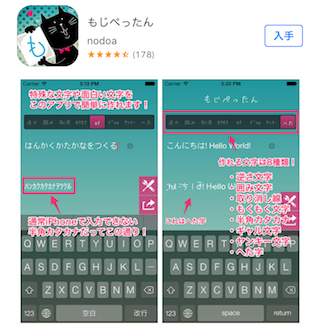
引用元:もじぺったん – Apple
「もじぺったん」の使用方法
「もじぺったん」は、操作がシンプルで使いやすいです。
まず、アプリを起動するとメッセージの入力画面が出てくるので、LINEで送信したいメッセージを入力し、上にあるメニューから好みのフォントを選択します。
「ギャル文字」や「ヤンキー文字」から、「モクモク」や「へた」などの可愛らしい文字まで8種類のフォントが用意されています(・ω・)
メッセージを入力し終わったら、「![]() 」をタップして「LINE」を選択します。
」をタップして「LINE」を選択します。
続いて、「”もじぺったん”が”LINE”を開こうとしています」というメッセージが出てくるので、「開く」をタップして、メッセージの送信先を選択し「送信」をタップします。
最後に、「メッセージとして送信」をタップすると、先ほど選択したフォントで入力したメッセージが送信されます。
今回は、iPhoneのアカウントからAndroidのアカウントに送信しましたが、Android版LINEにもしっかり反映されています。ただ、PC版(Mac)では文字化けしてしまいました…。
あくまでもスマホ版LINEでやり取りする時に使えそうですね(・ω・)
「もじぺったん」を使う方法では、このように、簡単な操作でLINEで送信するメッセージのフォントを変更することができます。LINEにはフォントを変更できるメニューがないので、LINEのフォントをどうしても変更したい時に活用してみるのも面白いと思います。

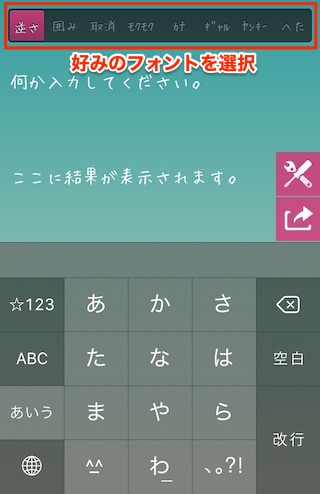
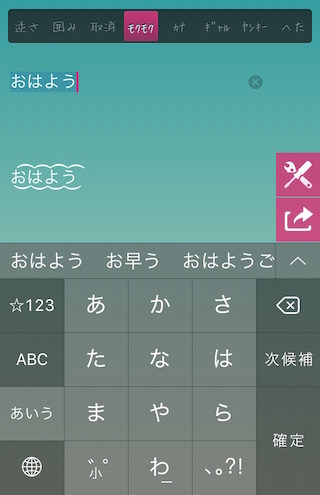
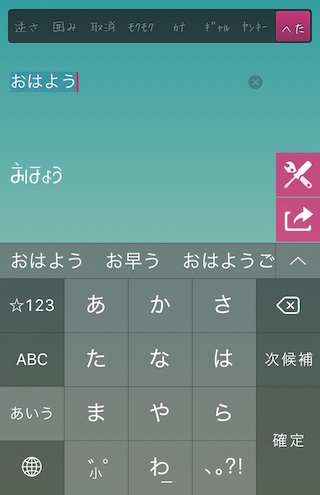
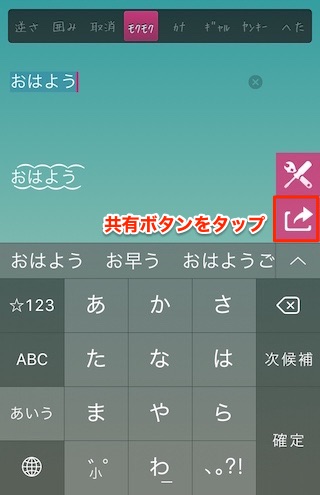
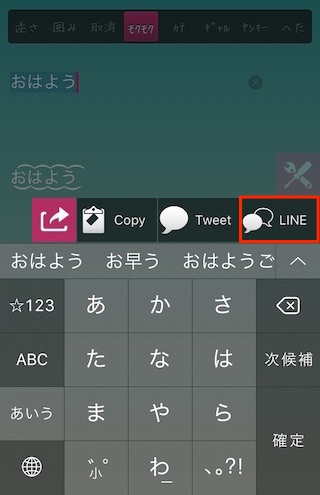
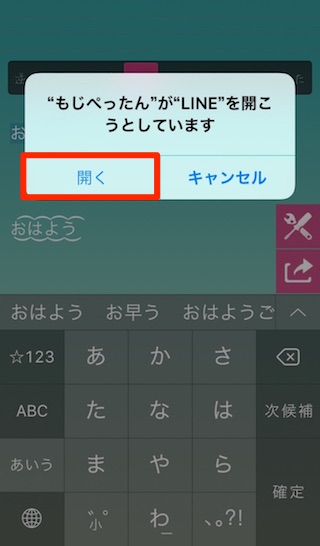
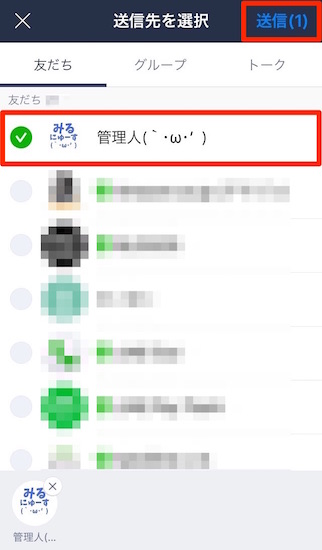
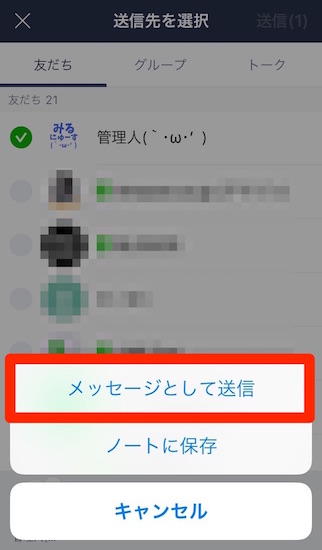


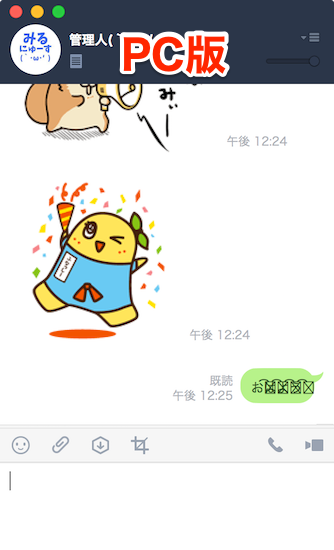
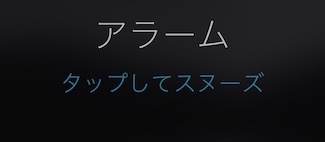
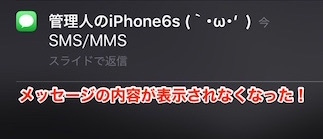
コメント